
文章插图
演示机型:Iphone 13
【苹果手机怎么看去过的轨迹】系统版本:iOS15.2
苹果手机怎么看去过的轨迹共有5步,以下是Iphone 13中怎么看去过的轨迹的具体操作步骤:操作/步骤1点击进入隐私选项
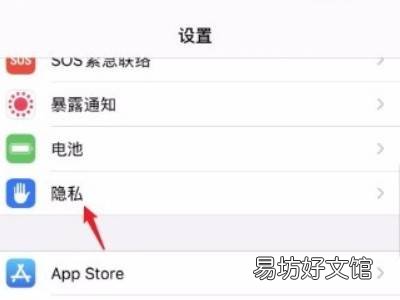
文章插图
首先打开设置菜单,在页面上找到“隐私”选项,点击进入 。2点击进入定位服务
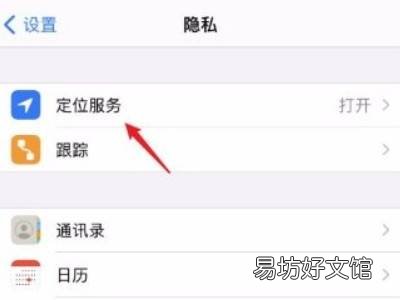
文章插图
进入隐私页面后,在页面上方找到“定位服务”选项,点击进入 。3点击进入系统服务
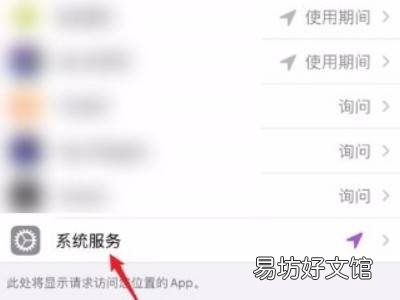
文章插图
进入定位服务页面后,找到“系统服务”选项,点击进入 。4点击进入重要地点
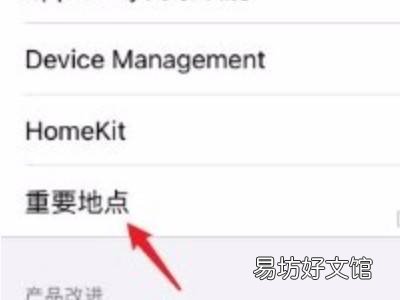
文章插图
然后,在页面下方找到“重要地点”选项,点击进入 。5点击需要查看的时间段
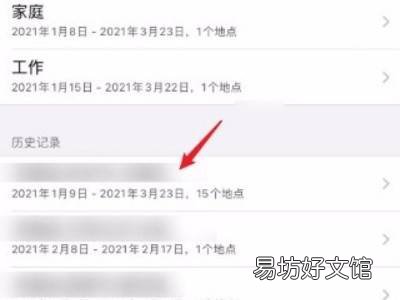
文章插图
进入重要地点历史记录页面,在页面上找到需要查看地点的时间段并点击即可 。END总结:以上就是关于苹果手机怎么看去过的轨迹的具体操作步骤,希望对大家有帮助 。
推荐阅读
- 华为怎么关闭小艺
- 淘宝怎么取消自动续费
- 苹果手机没有手写功能怎么设置
- 微信收款需要完善身份信息怎么办
- ios15打字白底怎么关掉
- 荣耀锁屏广告怎么关闭
- 我要建一个微信群怎么弄
- 苹果13hdr怎么关闭
- 苹果13亮度调节快捷方式
- 快手怎么知道别人浏览过自己




